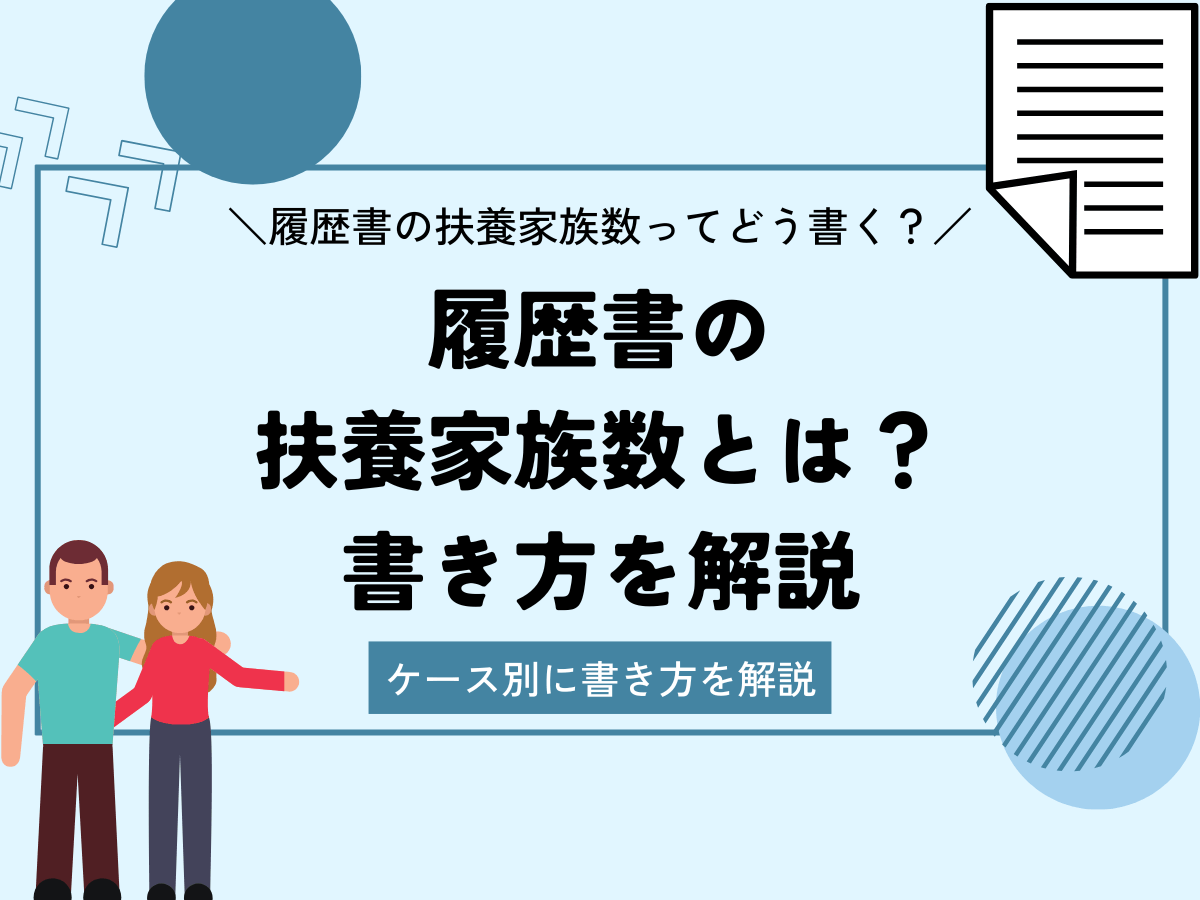【例文集】履歴書をメールで送るときのマナー|送り方・添付方法

「メールの文面って何を書けばいいの…?」
一般的な形式やマナーを守って履歴書を提出できるように、この記事では、履歴書をメールで送付する際に押さえるべきマナーやポイントについて幅広く紹介します。
また、履歴書をメールに添付して送付する際に、多くの転職者の方が不安・疑問に思うポイントについては、転職経験者100人を対象とした独自のアンケート調査を実施しました。
ミライトーチResumeでは履歴書・職務経歴書をスマホやパソコンで無料で作成できます。
画面に沿って内容を埋めていくだけで、書類の書き方やマナーで迷うことなく簡単に書類が完成します。
目次
履歴書をメールで送る際のマナー4つ
メールで履歴書をメールで送る前に知っておきたい4つのマナーについて解説します。
1.手書きの履歴書を写真(写メ)で送るのはNG
手書きした履歴書をスマホで撮影し、その写真をメールで送ることは絶対にNGです。
撮影した履歴書は不鮮明で読みにくい上に、「マナーがない」という印象を与えてしまいます。
手書きで作成した際は、必ずスキャンしてPDFに変換した上で送るようにしましょう。
2.応募先からの指示を守る
履歴書を送付する際、まずは送付方法などについて応募先からの指示があるか確認しましょう。
履歴書のファイル形式・パスワードの設定・期日などについて、応募先から指定されている場合があります。
3.在職中の会社のメールアドレスを使用しない
メールアドレスは必ずプライベートのものを使用しましょう。
所属企業から割り当てられるメールアドレスを使用すると、在職中の会社に転職活動をしていることがバレてしまう恐れがあるため、注意が必要です。
4.複数回やり取りしていても毎回署名をする
応募先とメールで複数回やり取りしている場合でも、必ず文面の最後に署名しましょう。
Gmailを使用する場合、署名に関する設定を行えば、返信メールの場合でも毎回メール下部に署名を掲示できます。
署名を忘れてしまうことを防ぎたい方は、一度Gmailの設定を変更することをおすすめします。
詳しい設定の方法を知りたい方は、Gmail公式ページを参考にしてください。
↓履歴書のダウンロードはこちら【無料】
【項目別】履歴書を添付するメールの書き方・送り方(件名・本文)
履歴書を添付するメールの件名・文面について、項目別にそれぞれ書き方・記載例を紹介します。
メールには、「件名」・「宛名」・「挨拶/氏名」・「用件」・「結び」・「署名」の順に記載します。

1.件名はわかりやすく端的に記入
件名には、メールの差出人と用件が一目でわかるよう端的に記載します。
<例>
- 履歴書ご送付の件/氏名
- 応募書類ご送付の件/氏名
- 〇〇職応募の件/氏名
2.宛名は正式名称で書く
送信先の会社名・採用担当者名を記載します。
会社名は省略せず正式名称で書きましょう。
採用担当者の氏名が不明な場合は、「採用ご担当者様」と記入します。
<例>
- 株式会社〇〇〇〇 採用担当 △△様
- 株式会社〇〇〇〇 採用ご担当者様
3.簡単な挨拶と氏名を記載
「初めてご連絡いたします。」「お世話になっております。」など簡易的な挨拶文を書き、自分の氏名を述べます。
<例>
- 初めてご連絡いたします。(氏名)と申します。
- はじめまして。(氏名)と申します。
- お世話になっております。(氏名)と申します。
4.用件は簡潔にまとめる
「履歴書を送付する」旨を簡潔に記載します。
<例>
- この度、〇〇にて貴社の求人情報を拝見し、〇〇職に応募させていただきたく、ご連絡差し上げました。履歴書を添付いたしますので、ご査収くださいますようお願い申し上げます。
- ご指示いただきました応募書類の履歴書を添付ファイルにて送付いたします。ご査収のほど、よろしくお願い申し上げます。
5.結びに締めの挨拶文を書く
最後に締めの挨拶文を記入しましょう。面接を希望する場合はその旨を記載します。
<例>
- 大変お手数ではございますが、ご確認のほどよろしくお願い申し上げます。
- お忙しいところ恐れ入りますが、ご検討の上、一度面接の機会をいただけますと幸いです。何卒よろしくお願いいたします。
6.署名は最後に必ず記入
署名は文面の最後に記載します。
氏名・郵便番号・住所・電話番号・メールアドレスを記入しましょう。
複数回やり取りをしている場合でも、毎回欠かさず署名しましょう。
<例>
未来 太郎
〒※※※-※※※※
東京都〇〇区〇〇 △-△-△
TEL:×××-××××-××××
△△△△@△△△△△.com
履歴書を添付する際のメール例文5つ【パスワードあり・なし例文】
メールの内容は次のような状況によって異なります。
- 履歴書の送付指示の有無
- サービス使用の有無
- パスワードの有無
ここでは履歴書を添付するメールの例文について、シチュエーション別に複数紹介します。
文面の作成に自信がない方や、手短に文面を作成したい方は、ぜひコピペして活用してください。
1.【PDF添付】履歴書の送付を指示されている場合のメール例文
履歴書を送付するように応募先企業から事前に指示があった場合のメール例文です。
件名:履歴書ご送付の件/未来太郎
株式会社〇〇〇〇
採用担当 △△様
お世話になっております。
〇〇職に応募いたしました未来太郎です。
ご指示いただきました応募書類の履歴書を添付ファイルにて送付いたします。
ご査収のほどよろしくお願い申し上げます。
お忙しいところ恐れ入りますが、面接の機会をいただけましたら幸いです。
何卒、よろしくお願い申し上げます。
——————————————
未来 太郎
〒※※※-※※※※
東京都〇〇区〇〇 △-△-△
TEL:×××-××××-××××
△△△△@△△△△△.com
——————————————
2.【PDF添付】履歴書の送付を指示されていない場合のメール例文
求人サイトなどの募集を見て、自発的に履歴書を送付する場合のメール例文です。
件名:〇〇職応募の件/未来太郎
株式会社〇〇〇〇
採用ご担当者様
はじめまして。未来太郎と申します。
この度、〇〇にて貴社の求人情報を拝見し、〇〇職に応募させていただきたく、
ご連絡差し上げました。
履歴書を送付させていただきますので、ご査収くださいますようお願い申し上げます。
ご多忙なところ恐れ入りますが、ご検討の上、一度面接の機会をいただけますと幸いです。
何卒よろしくお願い申し上げます。
——————————————
未来 太郎
〒※※※-※※※※
東京都〇〇区〇〇 △-△-△
TEL:×××-××××-××××
△△△△@△△△△△.com——————————————
3.【サービス使用】クラウドストレージで履歴書を送付する場合のメール例文
Google ドライブ など、クラウドストレージサービスを使用して履歴書を共有する場合のメール例文です。
件名:履歴書ご送付の件/未来太郎
株式会社〇〇〇〇
採用担当 △△様
お世話になっております。
〇〇職に応募いたしました未来太郎です。
下記のクラウドサービスにて、履歴書を共有させていただきます。
恐れ入りますが、以下URLよりご確認いただけますでしょうか。
URL:https//:**********
お忙しいところ恐れ入りますが、何卒よろしくお願い申し上げます。
——————————————
未来 太郎
〒※※※-※※※※
東京都〇〇区〇〇 △-△-△
TEL:×××-××××-××××
△△△△@△△△△△.com——————————————
4.【パスワードあり】履歴書にパスワードを設定した場合のメール例文
履歴書ファイルにパスワードを設定した場合は、「履歴書ファイルを添付したメール」と「パスワードを伝えるメール」にそれぞれ分けて、合計2通のメールを送信することが一般的です。
1通目:履歴書ファイルを添付したメールテンプレート
まず、「パスワードを設定した履歴書ファイルを添付したメール」を送信します。
件名:履歴書ご送付の件/未来太郎
株式会社〇〇〇〇
採用ご担当者様
初めてご連絡いたします。
未来太郎と申します。
この度、〇〇にて貴社の求人情報を拝見し、〇〇職に応募させていただきたく、ご連絡差し上げました。履歴書を添付いたしますので、ご査収くださいますようお願い申し上げます。
添付のファイルにはパスワードを設定しております。
パスワードはこの後のメールにてお送りいたしますので、あわせてご確認をお願い申し上げます。
お忙しいところ恐れ入りますが、ご検討の上、一度面接の機会をいただけますと幸いです。何卒よろしくお願いいたします。
——————————————
未来 太郎
〒※※※-※※※※
東京都〇〇区〇〇 △-△-△
TEL:×××-××××-××××
△△△△@△△△△△.com——————————————
2通目:パスワードを伝えるメールテンプレート
「パスワードを設定した履歴書ファイルを添付したメール」を送信後、「パスワードを伝えるメール」を別送します。
件名:履歴書ご送付の件/未来太郎
株式会社〇〇〇〇
採用ご担当者様
お世話になっております。
先ほど履歴書を送付いたしました未来太郎です。
履歴書のファイルに設定されておりますパスワードは以下の通りです。
パスワード:**********
お手数おかけしますが、何卒よろしくお願いいたします。
——————————————
未来 太郎
〒※※※-※※※※
東京都〇〇区〇〇 △-△-△
TEL:×××-××××-××××
△△△△@△△△△△.com——————————————
5.履歴書に不備が見つかった場合の謝罪メール例文
履歴書に不備が見つかった場合のメール例文です。
件名:履歴書ご送付の件/未来太郎
株式会社〇〇〇〇
採用担当 △△様
お世話になっております。
〇〇職に応募いたしました未来太郎です。
先日、お送りした履歴書に不備を見つけたため、不備を訂正した履歴書を再送いたします。
私の不手際により貴社にご迷惑をおかけしてしまったこと深くお詫び申し上げます。
お忙しいところ恐縮ですが、ご査定の程、何卒よろしくお願い申し上げます。
——————————————
未来 太郎
〒※※※-※※※※
東京都〇〇区〇〇 △-△-△
TEL:×××-××××-××××
△△△△@△△△△△.com——————————————
メールに添付する履歴書の保存方法とファイル形式
メールに添付する履歴書のファイル形式、また履歴書の保存方法について解説します。
【ファイル形式】履歴書はPDF形式が一般的
履歴書はPDFファイルでメールに添付することが一般的です。
理由としては、PDF形式だと、第三者によって内容の変更や修正がされず、また使用環境が異なっていてもレイアウトが変わらない点があげられます。
実際に転職経験者100人を対象に、履歴書をメールで送付した際のファイル形式についてアンケート調査を実施しました。
Q:履歴書をメールで送付した際、どのようなファイル形式で送付した経験がありますか。(複数選択可)
<n=100>

最も人数が多かったのはPDFで、81%の転職経験者がPDFで送付したとの回答が得られました。
このアンケート結果からも、履歴書はPDFファイルでメールに添付することが一般的だといえます。
【保存方法】履歴書をPDFで簡単に保存する方法
ここでは、メールに添付する履歴書をPDF形式で保存する方法について紹介します。
1.履歴書作成ツールミライトーチ

履歴書作成ツールのミライトーチでは、作成した履歴書をPDF形式で保存できます。
フォームに沿って必要事項を入力するだけで履歴書を簡単に作成できるため、スマホやパソコンで履歴書を作成したい場合はおすすめです。
完全無料・会員登録不要で利用できます。証明写真の添付も簡単です。

詳しい保存方法については、こちらをご覧ください。
参考:ミライトーチ
2.Word・Excel
WordやExcelを使用して履歴書をPDF形式で保存する手順を紹介します。
<パソコンの場合>

- [ファイル]をクリックします。
- [エクスポート]をクリックし、[PDF/XPS ドキュメントの作成]を選択します。
- ファイル名を入力して、[発行]を選択します。
<スマホの場合>
スマホの場合も、Word・Excelのアプリを使用して履歴書をPDF形式で保存することができます。
《iPhoneの場合》
- 右上の[…]ボタンを押します。
- [エクスポート]を押し、[PDF]を選択します。
《Androidの場合》
- 右上のメニューを開きます。
- [印刷]を押し、[PDF形式で保存]を選択します。
詳しい手順については、以下のMicrosoft 公式サイトをご覧ください。
《iPhoneの場合はこちら》
《Androidの場合はこちら》
3.手書きで作成した履歴書をスキャンする(非推奨)
紙の履歴書をスキャンしてデータ化し、メールに添付する方法も可能ですが、「スキャンすると文字が読みづらくなってしまう」「証明写真が不鮮明になってしまう」などの理由から、この方法は避けた方が無難です。
履歴書をメールで送付する場合は、スマホやパソコンで作成したものを送付することをおすすめします。履歴書作成ツールミライトーチでは、スマホやパソコンを使って簡単に履歴書を作成することができます。
ここでは、無料で使えるスマホアプリAdobe Scanを使用して、紙の履歴書をスキャンして保存する方法を紹介します。
- スマホアプリ「Adobe Scan」をインストールします。
- 応募書類を真上から撮影します。
- 上部のファイル名を選択し、ファイルの名前を変更します。
- スキャンを続けたい場合は、〈続行〉ボタンを選択します。
- スキャンとファイル名の変更が完了したら、〈PDFを保存〉ボタンを選択します。
スキャンは自宅やコンビニのプリンターで行うことも可能です。
【添付方法】履歴書を添付する方法
履歴書をメールに添付する方法について紹介します。
パソコンからはメール作成画面からPDFファイルを選択することで簡単に添付できるため、ここではスマホで履歴書を添付する方法のみを紹介していきます。
スマホならメールアプリまたはWord・Excelから添付する
<メールアプリ>
Gmailアプリを使用して、スマホでメールに履歴書ファイルを添付する方法を紹介します。
- 「メール作成アイコン」をクリックします。
- 「添付アイコン」を選択します。
- 添付するファイルを選択します。
詳しい手順は、Gmail公式ウェブページを参考にしてください。
iPhoneの「メール」アプリを使用する場合については、Apple公式のiPhoneユーザガイドをご覧ください。
<Word・Excelアプリ>
スマホのWord・Excelアプリから履歴書をメールに添付する方法を紹介します。

- 添付する文書ファイルを開きます。
- 「共有アイコン」をクリックします。
- [コピーを送信]をクリックし、使用するメールアプリを選択します。
ファイル名には書類内容・名前・送信日を設定する
PDF化して保存する際、応募先が管理をしやすくするために、履歴書のファイル名は一目でわかりやすいものに設定しましょう。
ファイル名には、書類の内容・自分の氏名・送信日を入れることをおすすめします。
履歴書をメールで送る際にパスワードはいらない?設定方法も紹介
メールに添付する履歴書ファイルにパスワードを設定する必要があるのか、疑問に思う方も多いでしょう。
ここでは、パスワードの必要性・設定方法について紹介します。
企業からの指示がない場合パスワードは不要
結論、履歴書をメールで送付する場合、履歴書ファイルにパスワード設定は不要です。
従来は「履歴書などの重要書類にはパスワードを設定し、パスワードについては別送する」という二段階の方法をとることが一般的なセキュリティ対策とされていましたが、現在ではこの方法の脆弱性・危険性が問題視されており、添付ファイルへのパスワード設定を推奨していない企業もあります。
企業のセキュリティ環境によってはパスワード付きのファイルを開くことができない場合があるため、企業から特に指示がない場合は、パスワードを設定することは避けた方が無難です。
補足
ファイルを共有する際、「ファイルにはパスワードを設定し、パスワードは別で送信する」というセキュリティ対策については、政府機関も廃止を表明しています。
実際に転職経験者100人を対象に、「履歴書のパスワード設定」についてアンケート調査を実施しました。
Q:履歴書をメールで送付した際、履歴書ファイルにパスワードをかけた経験がありますか。
<n=100>
 調査の結果、パスワードを設定した経験がないと答えた人が65人と過半数を超えていました。多くの転職経験者は履歴書ファイルにパスワードを設定していません。
調査の結果、パスワードを設定した経験がないと答えた人が65人と過半数を超えていました。多くの転職経験者は履歴書ファイルにパスワードを設定していません。
応募先からパスワードの設定を指示されていないけれども、自分の個人情報に関するセキュリティ面が気になる方は、Googleドライブなどのクラウドサービスのリンクを共有するという手段をおすすめします。
クラウドサービスを利用して履歴書を送付する場合のメール例文については、この記事の【クラウドストレージサービスを利用して履歴書を送付する場合のメール例文】で紹介しています。
【パスワード設定方法】履歴書に無料でパスワードを設定する方法
応募先企業からパスワードを設定するように指示があった場合や、個人的にどうしてもパスワードを設定したい場合は、履歴書にパスワードをかけることができます。
ここでは、履歴書に無料でパスワードを設定する方法を紹介します。
1.Word・Excel〈パスワード設定方法〉
WordやExcelで履歴書を作成した場合、パスワードを設定しPDF形式で保存することができます。

- 〈ファイル〉、〈情報〉の順に選択します。
- 〈文章(ブック)の保護〉、〈パスワードを使用して暗号化〉の順に選択します。
- 〈パスワード〉ボックスにパスワードを入力し、〈OK〉を選択します。
- 〈パスワードの再入力〉ボックスのパスワードを確認し、〈OK〉を選択します。
詳しい手順については、以下のMicrosoft 公式サイトをご覧ください。
《Wordの場合はこちら》
《Excelの場合はこちら》
2.Adobe公式サイト〈パスワード設定方法〉

Adobeの公式サイトでも以下のような手順で、無料でPDFファイルにパスワードを設定することができます。
- 上の〈ファイルを選択〉ボタンをクリックして、PDFをアップロードします。
- パスワードを入力し、さらに確認のため再入力します。
- 〈パスワードを設定〉をクリックします。
- パスワードで保護したPDFをダウンロードできます。
メール送信前のチェックリスト
メールの文面・履歴書の添付が完了し、後は送信ボタンを押すだけという状態になったら、メールを送信する前に、以下のチェックリストを参考にして、最後の確認をしましょう。
チェックリスト
- 写真ではなくPDF形式や指定通りのファイル形式になっているか
- 送信先のメールアドレスが間違っていないか
- プライベート用のメールアドレスを使用しているか
- 送信先の会社名・担当者名などが間違っていないか
- 件名が簡潔に記載されているか
- 本文に誤字脱字がないか(敬語・言い回しの誤りがないか)
- 正しく段落分けや改行ができているか
- 必要書類をすべて添付しているか(ファイルを開くことができるか)
- パスワードを設定した場合、そのパスワードに間違いはないか
- テンプレートの使用による記入漏れ・修正漏れなどが残っていないか
- 文面の最後に署名をしているか
まとめ
今回は履歴書をメールで添付する際の例文や、添付する方法について紹介しました。
メールの送り方一つで採用担当者に与える印象が変わります。
ポジティブな印象を与えられるよう、基本的なマナーを理解した上で履歴書を送りましょう。
調査概要
調査名:履歴書のメールに関する調査
対象者:履歴書をメールで送付したことのある転職経験者100名
調査元:ミライトーチ編集部
調査時期:2023年7月
調査方法:インターネット調査